Para que la conexión con Interactive Brokers funcione correctamente, primero debe descargar y configurar el terminal de operaciones TWS. Debe descargar e instalar la versión latest.
IMPORTANTE: los datos de mercado de Interactive Brokers pueden diferir significativamente de los datos de otros proveedores de cotizaciones debido a las particularidades de esta conexión. Por favor, téngalo en cuenta a la hora de analizar/operar a través de la conexión de este broker.
IMPORTANTE: ¡la cuenta demo de Interactive Brokers no proporciona cotizaciones de acciones!
IMPORTANTE: esta conexión sólo funciona para el mercado occidental. Esto significa que no podrá recibir cotizaciones de instrumentos rusos a través de Interactive Brokers.
Para ello:
- Las conexiones de otros programas deben estar activadas. Para ello, abra la configuración a través del menú "File -> Global configuration...". En la nueva ventana seleccione "Configuration -> API -> Settings":
- Activar el modo "Enable ActiveX and Socket Clients".
- Activar el modo "Cargar órdenes abiertas en conexión".
- Activar "Enviar notificaciones de la API en inglés".
- Si el puerto especificado ya está siendo utilizado en su ordenador por otro programa, deberá cambiar el valor de "Socket port" para la conexión".
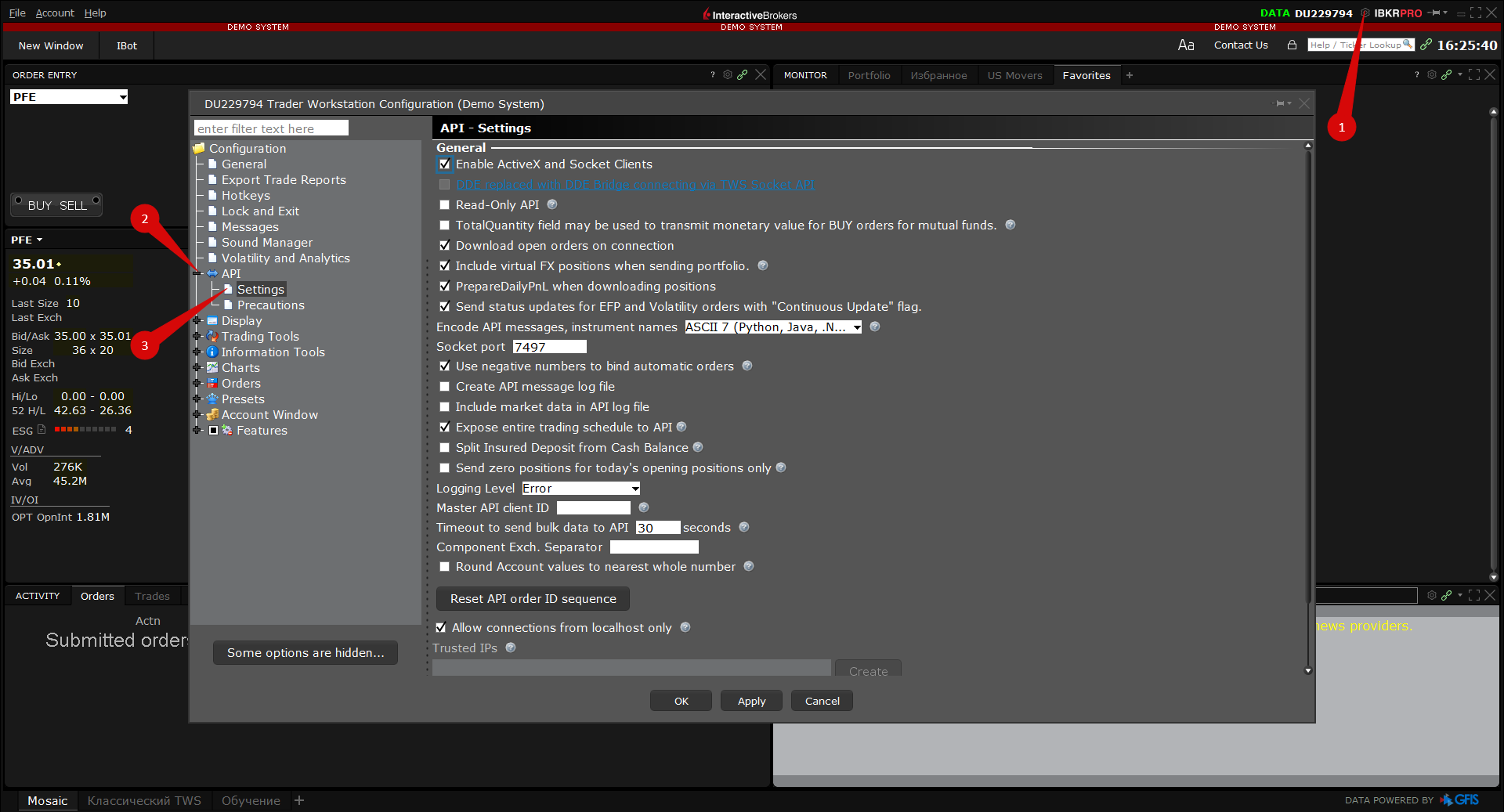
Para configurar la conexión de Interactive Brokers a la plataforma ATAS, seleccione una de las opciones:
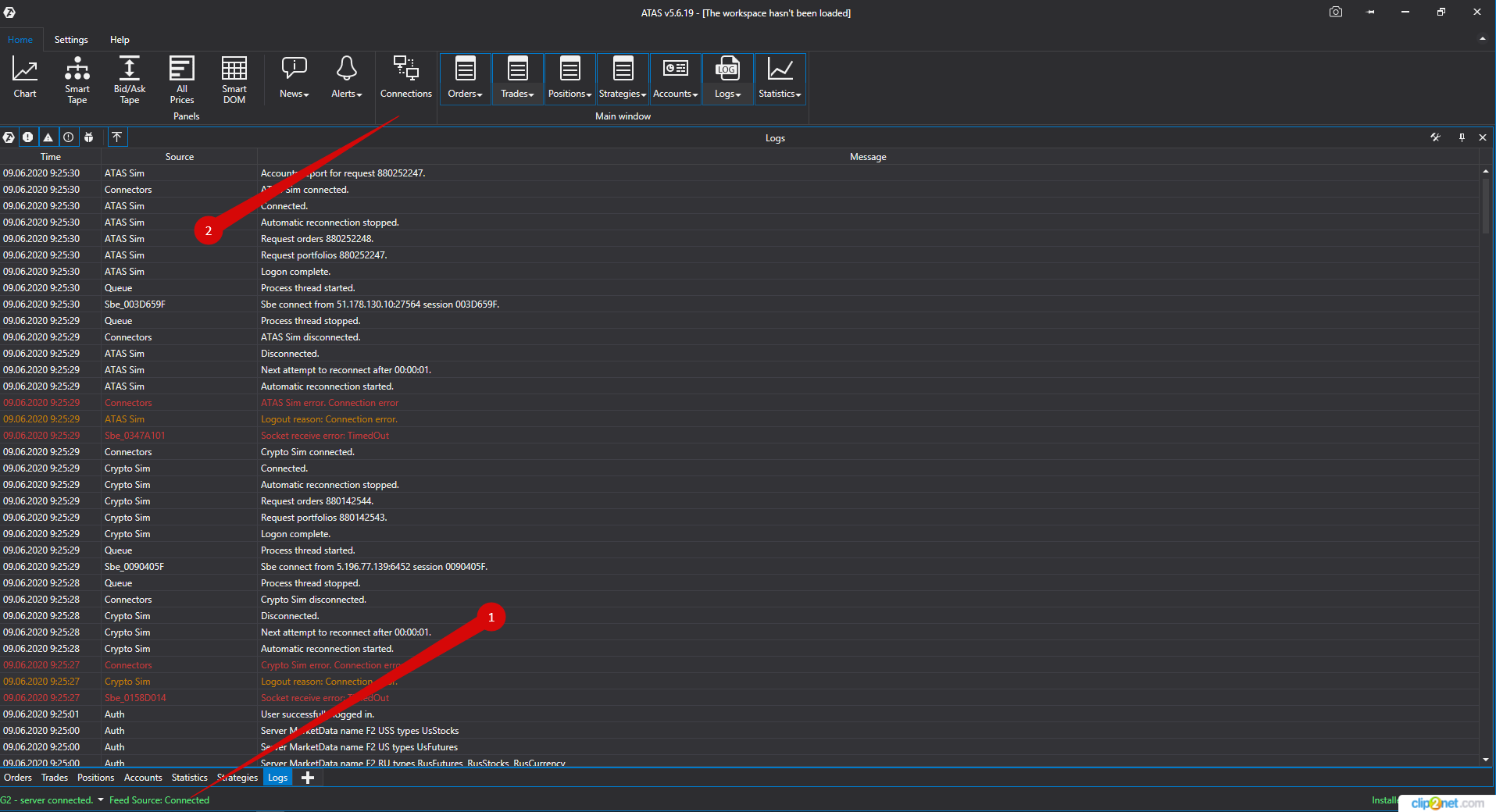
1. Vaya al menú de la ventana principal del programa - Settings/Ajustes y, a continuación, al submenú Connection to DataFeed/ Conexión de comercio y cotizaciones.
2. Haga clic en el indicador de conexión de la ventana principal de la plataforma.
A continuación, se abrirá la ventana de conexiones:
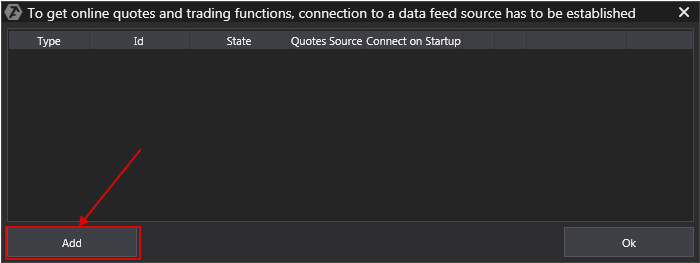
Pulse el botón Add/Añadir para añadir una nueva conexión.
A continuación, se abrirá la ventana con la lista de cuentas y proveedores de cotizaciones disponibles:
En esta ventana, seleccione el tipo de conexión Interactive Brokers y, a continuación, haga clic en Next/Siguiente.
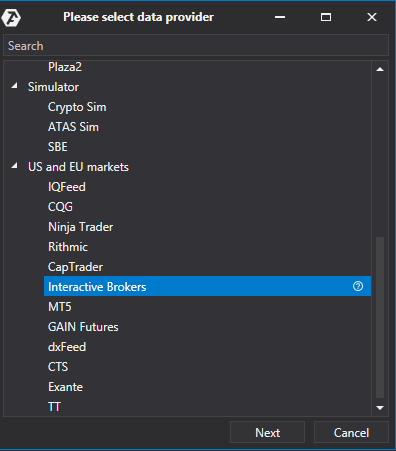
1. En la línea Server address especifique la Ip y el Port del ordenador donde se está ejecutando TWS. Si TWS se ejecuta en el mismo ordenador donde se ejecuta ATAS, la IP debe introducirse como 127.0.0.1. El valor del puerto es el "Socket port" de la configuración TWS.
2. En la línea Client ID introduzca cualquier número mayor que cero. TWS tiene la capacidad de aceptar múltiples conexiones. El ClientID es necesario para identificar la conexión.
3. Pulse el botón Finish/Siguiente.
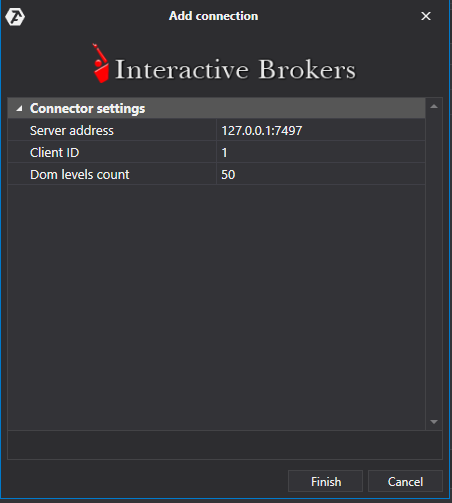
* Una vez configurada, la conexión aparecerá como una línea separada en la ventana de conexiones:

1. Type / Tipo - El origen de la conexión.
2. State / Estado de la conexión - Una vez añadida una nueva conexión, su estado por defecto es Disconnected / Desconectado. Haga clic en el botón Connect /Conectar para conectarse.
3. Is market data/Proveedor de cotizaciones - Opción para seleccionar el proveedor de cotizaciones.
Importante: para los mercados ruso y estadounidense, ¡sólo debe conectarse un origen de cotización.
4. Auto connect / Conexión automática - Si desea que la conexión se realice automáticamente al iniciar la plataforma, active esta opción.
 5. Botón de configuración de la conexión.
5. Botón de configuración de la conexión.
 6. Botón para eliminar la conexión.
6. Botón para eliminar la conexión.
 7. Botón para activar la conexión.
7. Botón para activar la conexión.
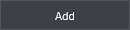 8. Botón para añadir una nueva conexión.
8. Botón para añadir una nueva conexión.
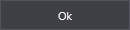 9. Botón para salir de las conexiones.
9. Botón para salir de las conexiones.
Para que la conexión con Interactive Brokers funcione correctamente, primero debe descargar y configurar el terminal de operaciones TWS. Debe descargar e instalar la versión latest.
IMPORTANTE: los datos de mercado de Interactive Brokers pueden diferir significativamente de los datos de otros proveedores de cotizaciones debido a las particularidades de esta conexión. Por favor, téngalo en cuenta a la hora de analizar/operar a través de la conexión de este broker.
IMPORTANTE: ¡la cuenta demo de Interactive Brokers no proporciona cotizaciones de acciones!
IMPORTANTE: esta conexión sólo funciona para el mercado occidental. Esto significa que no podrá recibir cotizaciones de instrumentos rusos a través de Interactive Brokers.
Para ello:
- Las conexiones de otros programas deben estar activadas. Para ello, abra la configuración a través del menú "File -> Global configuration...". En la nueva ventana seleccione "Configuration -> API -> Settings":
- Activar el modo "Enable ActiveX and Socket Clients".
- Activar el modo "Cargar órdenes abiertas en conexión".
- Activar "Enviar notificaciones de la API en inglés".
- Si el puerto especificado ya está siendo utilizado en su ordenador por otro programa, deberá cambiar el valor de "Socket port" para la conexión".
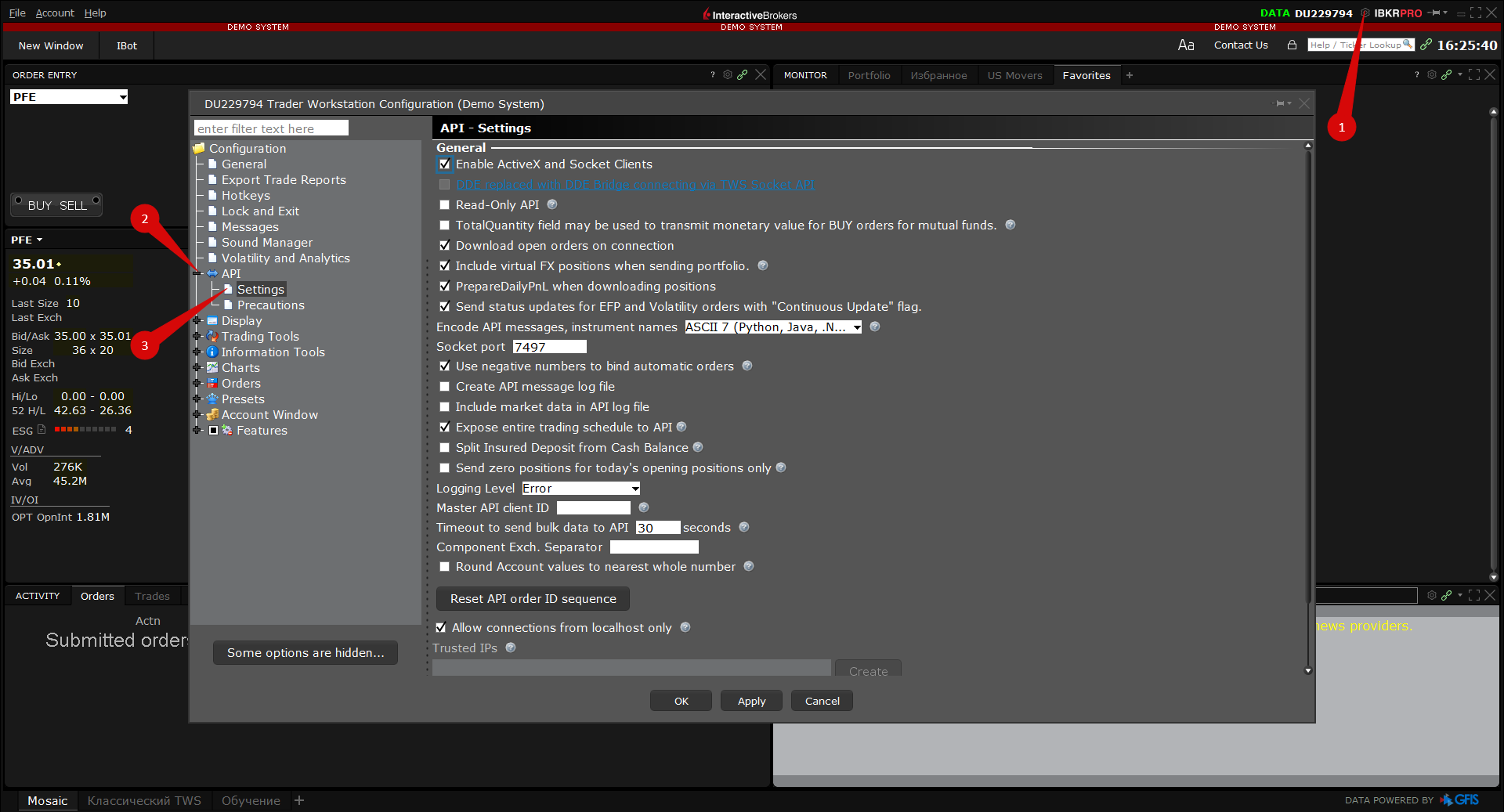
Para configurar la conexión de Interactive Brokers a la plataforma ATAS, seleccione una de las opciones:
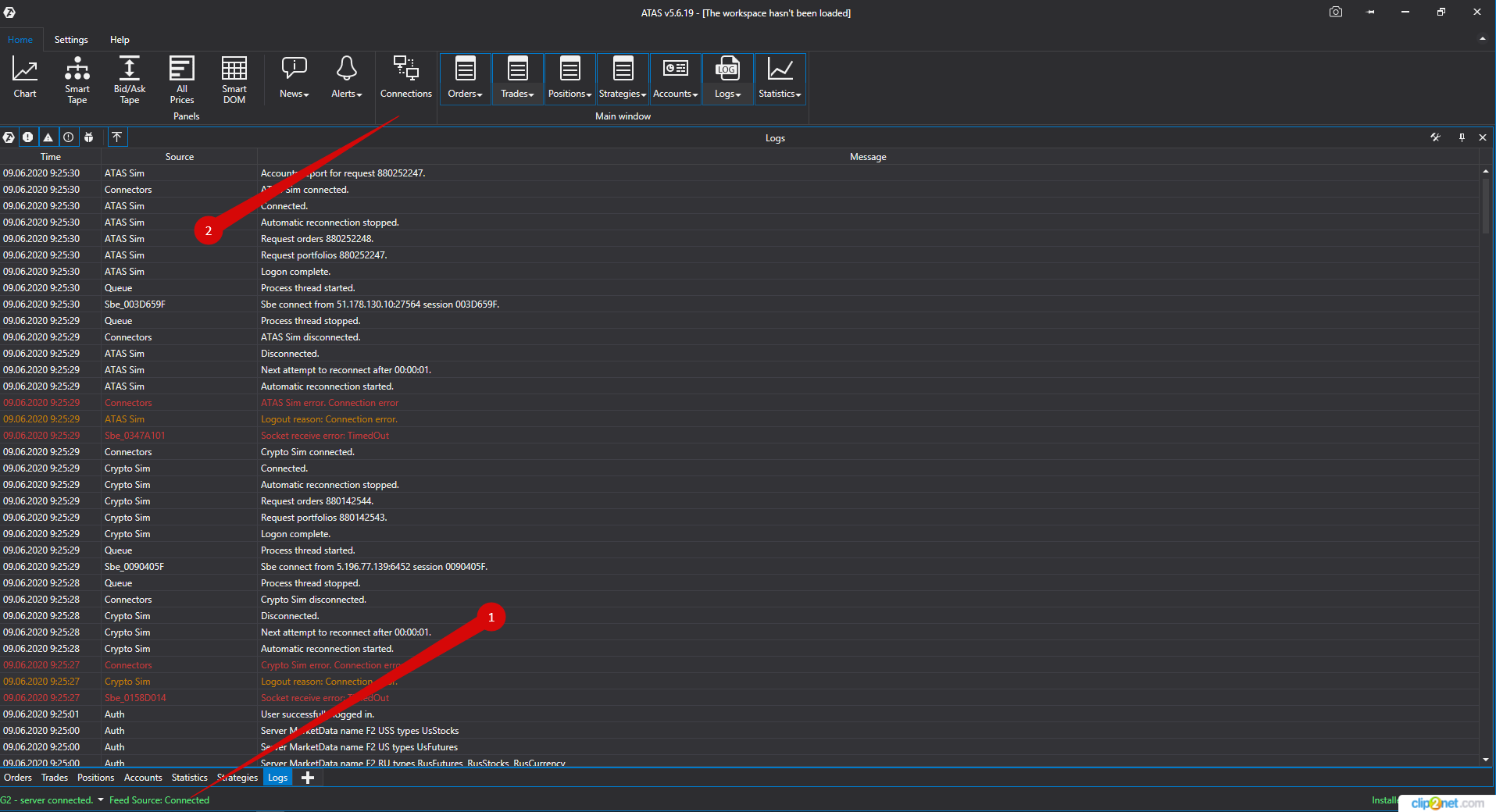
1. Vaya al menú de la ventana principal del programa - Settings/Ajustes y, a continuación, al submenú Connection to DataFeed/ Conexión de comercio y cotizaciones.
2. Haga clic en el indicador de conexión de la ventana principal de la plataforma.
A continuación, se abrirá la ventana de conexiones:
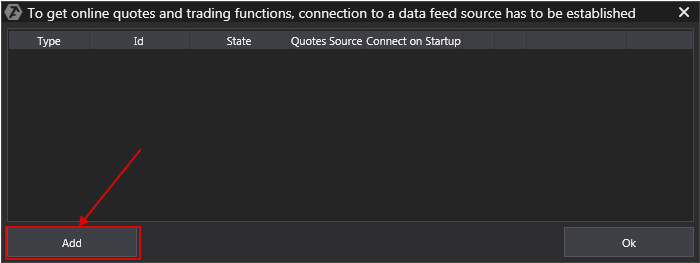
Pulse el botón Add/Añadir para añadir una nueva conexión.
A continuación, se abrirá la ventana con la lista de cuentas y proveedores de cotizaciones disponibles:
En esta ventana, seleccione el tipo de conexión Interactive Brokers y, a continuación, haga clic en Next/Siguiente.
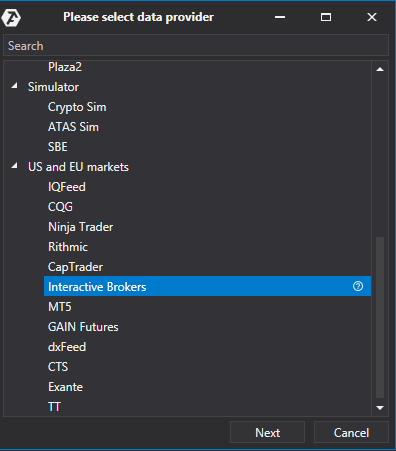
1. En la línea Server address especifique la Ip y el Port del ordenador donde se está ejecutando TWS. Si TWS se ejecuta en el mismo ordenador donde se ejecuta ATAS, la IP debe introducirse como 127.0.0.1. El valor del puerto es el "Socket port" de la configuración TWS.
2. En la línea Client ID introduzca cualquier número mayor que cero. TWS tiene la capacidad de aceptar múltiples conexiones. El ClientID es necesario para identificar la conexión.
3. Pulse el botón Finish/Siguiente.
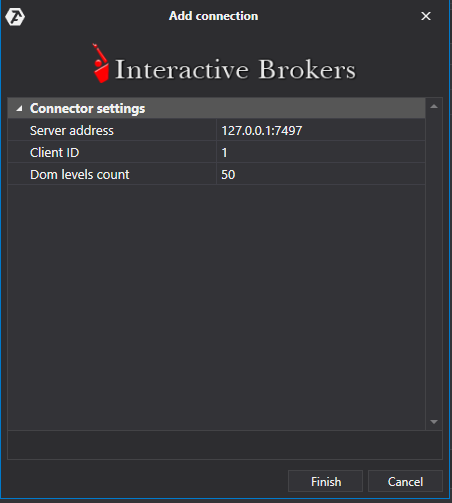
* Una vez configurada, la conexión aparecerá como una línea separada en la ventana de conexiones:
1. Type / Tipo - El origen de la conexión.
2. State / Estado de la conexión - Una vez añadida una nueva conexión, su estado por defecto es Disconnected / Desconectado. Haga clic en el botón Connect /Conectar para conectarse.
3. Is market data/Proveedor de cotizaciones - Opción para seleccionar el proveedor de cotizaciones.
Importante: para los mercados ruso y estadounidense, ¡sólo debe conectarse un origen de cotización.
4. Auto connect / Conexión automática - Si desea que la conexión se realice automáticamente al iniciar la plataforma, active esta opción.
![]() 5. Botón de configuración de la conexión.
5. Botón de configuración de la conexión.
![]() 6. Botón para eliminar la conexión.
6. Botón para eliminar la conexión.
 7. Botón para activar la conexión.
7. Botón para activar la conexión.
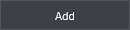 8. Botón para añadir una nueva conexión.
8. Botón para añadir una nueva conexión.
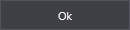 9. Botón para salir de las conexiones.
9. Botón para salir de las conexiones.
¿Le ha sido útil este artículo?
¡Qué bien!
Gracias por sus comentarios
¡Sentimos mucho no haber sido de ayuda!
Gracias por sus comentarios
Sus comentarios se han enviado
Agradecemos su esfuerzo e intentaremos corregir el artículo